Εύκολος και γρήγορος οδηγός root για Android

Αφού κάνετε root το τηλέφωνό σας Android, έχετε πλήρη πρόσβαση στο σύστημα και μπορείτε να εκτελέσετε πολλούς τύπους εφαρμογών που απαιτούν πρόσβαση root.
Συχνά αντιγράφουμε περιεχόμενο – κείμενο ή εικόνες από ένα μέρος και το επικολλάμε σε διάφορες πλατφόρμες. Για παράδειγμα, από την αντιγραφή και επικόλληση περιεχομένου σε πλατφόρμες κοινωνικών μέσων έως εφαρμογές ανταλλαγής μηνυμάτων έως την επεξεργασία εγγράφων, περιττό να πούμε ότι η λειτουργία αντιγραφής-επικόλλησης είναι πολύ σημαντική. Αλλά, τι γίνεται αν η αντιγραφή-επικόλληση δεν λειτουργεί στη συσκευή σας Android και έχετε κολλήσει σε ένα επείγον;
Μην ανησυχείς! Σε αυτήν την ανάρτηση, θα συζητήσουμε τους διάφορους τρόπους με τους οποίους μπορείτε να διορθώσετε το πρόβλημα και τα πράγματα που μπορείτε να κάνετε εάν η λειτουργία αντιγραφής-επικόλλησης ενεργοποιηθεί στη συσκευή σας Android.
Γιατί δεν μπορώ να κάνω αντιγραφή επικόλλησης στο smartphone μου Android;
Ακολουθούν μερικοί συνήθεις λόγοι για τους οποίους η αντιγραφή-επικόλληση δεν λειτουργεί στο smartphone Android σας –
Σε αυτήν την ανάρτηση, θα συζητήσουμε τους διάφορους τρόπους με τους οποίους μπορείτε να αντιμετωπίσετε τα περισσότερα από τα παραπάνω ζητήματα και να διορθώσετε την αντιγραφή-επικόλληση που δεν λειτουργεί στο τηλέφωνό σας Android.
Τι να κάνετε εάν η αντιγραφή-επικόλληση δεν λειτουργεί στο Android
Εδώ είναι 10 πράγματα που μπορείτε να κάνετε εάν η αντιγραφή-επικόλληση δεν λειτουργεί στο smartphone Android σας –
Λύση Νο. 1 – Αντιγραφή και Επικόλληση ξανά
Ίσως την πρώτη φορά που αντιγράψατε κάτι, δεν λειτούργησε όπως θα έπρεπε λόγω κάποιας δυσλειτουργίας ή λανθασμένης λειτουργίας. Σε αυτήν την περίπτωση, το πρώτο πράγμα που μπορείτε να κάνετε είναι να προσπαθήσετε ξανά. Ίσως τη δεύτερη φορά, θα μπορείτε να αντιγράψετε το περιεχόμενο ανεξάρτητα από το αν είναι κείμενο ή εικόνα.
Λύση Νο. 2 – Επανεκκινήστε το Android
Μην προχωρήσετε ακόμα σε προχωρημένα βήματα. Εάν η λειτουργία αντιγραφής-επικόλλησης δεν λειτουργεί στη συσκευή σας Android, μια απλή επανεκκίνηση μπορεί να κάνει θαύματα. Βοηθά στην εξάλειψη των προσωρινών δυσλειτουργιών, ανανεώνει τις διαδικασίες που σχετίζονται με το σύστημα και διασφαλίζει την ομαλή λειτουργία
Λύση Νο. 3 – Ελέγξτε το Smartphone για ενημέρωση
Εάν δεν έχετε ενημερώσει το Android smartphone σας εδώ και καιρό, ίσως τώρα είναι η ώρα να σκεφτείτε να το ενημερώσετε. Οι νέες ενημερώσεις δεν φέρνουν απλώς νέες δυνατότητες, αλλά μέσω αυτών των ενημερώσεων, οι προγραμματιστές φροντίζουν επίσης να επιδιορθωθούν τα τρωτά σημεία, ένα από τα οποία μπορεί να ευθύνεται για το γιατί η αντιγραφή-επικόλληση δεν λειτουργεί στη συσκευή σας Android. Ακολουθούν τα βήματα για να ενημερώσετε το Android smartphone σας
Βήμα 1 – Πατήστε Ρυθμίσεις .
Βήμα 2 – Κάντε κύλιση προς τα κάτω και πατήστε Ενημέρωση λογισμικού .
Βήμα 3 – Εάν υπάρχει διαθέσιμη ενημέρωση, κάντε κλικ στο Λήψη και εγκατάσταση .
Δεν μπορείτε να ενημερώσετε το Android smartphone σας; Ακολουθούν τρόποι επίλυσης του προβλήματος .
Λύση αρ. 4 – Δοκιμάστε και επικολλήστε χρησιμοποιώντας το ιστορικό του προχείρου
Σχεδόν όλες οι εφαρμογές πληκτρολόγησης ή τα πληκτρολόγια Android που χρησιμοποιείτε, αποθηκεύουν το ιστορικό του προχείρου. Εάν η αντιγραφή-επικόλληση δεν λειτουργεί στο smartphone Android σας, είναι πιθανό να βρείτε τα αντιγραμμένα στοιχεία στο ιστορικό του προχείρου. Εάν χρησιμοποιείτε το Gboard, δείτε πώς μπορείτε να αποκτήσετε πρόσβαση στο πρόχειρο και, στη συνέχεια, στο ιστορικό του προχείρου.
Βήμα 1 – Μεταβείτε στην περιοχή όπου θέλετε να επικολλήσετε το αντιγραμμένο κείμενο.
Βήμα 2 – Όταν εμφανιστεί το Gboard , πατήστε στις τρεις οριζόντιες κουκκίδες δίπλα στο εικονίδιο μικροφώνου.
Βήμα 3 – Πατήστε στο Πρόχειρο .
Βήμα 4 – Τώρα θα μπορείτε να δείτε τυχόν αντιγραμμένα στοιχεία στην ενότητα Πρόσφατα .
Σε περίπτωση που το πρόχειρο του Gboard δεν λειτουργεί καλά, μπορείτε να αλλάξετε σε κάποια άλλη εφαρμογή πληκτρολογίου . Ή μπορείτε να δοκιμάσετε μια άλλη εφαρμογή πρόχειρου όπως αυτές που συζητήσαμε στην επόμενη ενότητα.
Λύση Νο. 5 – Χρησιμοποιήστε μια εφαρμογή προχείρου τρίτου μέρους
Μέχρι να μπορέσετε να διορθώσετε προβλήματα με το εγγενές πρόχειρο του smartphone σας, μπορείτε να δοκιμάσετε εναλλακτικές εφαρμογές προχείρου τρίτων. Αυτές οι εφαρμογές προσφέρουν λειτουργίες όπως αποθήκευση του ιστορικού του προχείρου στο οποίο μπορείτε να αποκτήσετε πρόσβαση αργότερα, ειδικά σε περιπτώσεις όπου δεν μπορείτε να κάνετε αντιγραφή-επικόλληση στο Android σας. Μερικά παραδείγματα περιλαμβάνουν – Διαχείριση προχείρου – Αντιγραφή επικόλλησης , Διαχείριση προχείρου – Αντιγραφή επικόλλησης και Clipto – Οργάνωση οποιωνδήποτε δεδομένων .
Λύση αρ. 6 – Αναγκαστική διακοπή AASAservice
Μερικές φορές, μπορεί να έχετε προβλήματα με τη λειτουργία αντιγραφής-επικόλλησης στη συσκευή σας Android, εάν υπάρχουν προβλήματα με την υπηρεσία AASA. Μια απλή λύση εδώ είναι να το σταματήσετε αναγκαστικά . Για να το κάνετε αυτό ακολουθήστε τα βήματα που αναφέρονται παρακάτω –
Βήμα 1 – Ανοίξτε τις Ρυθμίσεις .
Βήμα 2 – Πατήστε Εφαρμογές.
Βήμα 3 – Πατήστε στο μενού, τις τρεις κάθετες κουκκίδες που μπορείτε να δείτε στην επάνω δεξιά γωνία της οθόνης.
Βήμα 4 – Πατήστε Εμφάνιση εφαρμογών συστήματος .
Βήμα 5 – Κάντε κύλιση προς τα κάτω και πατήστε AASAservice .
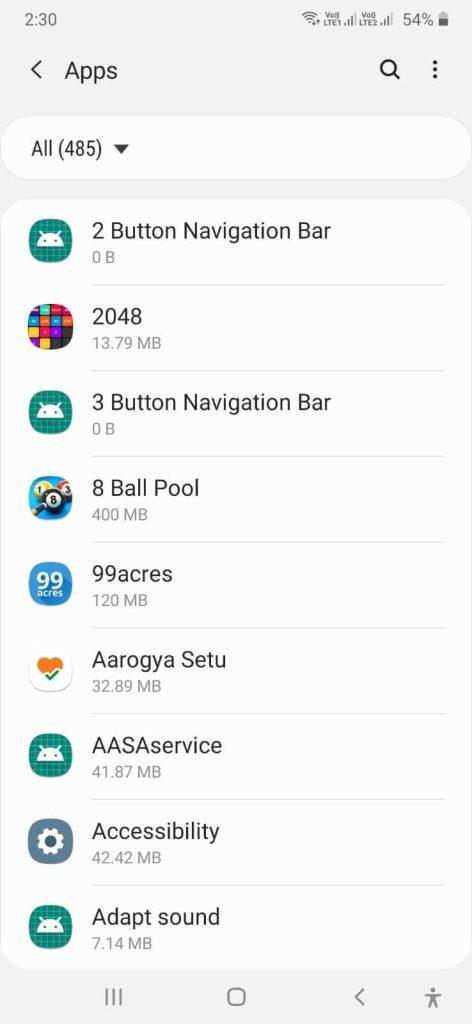
Βήμα 6 – Στην επόμενη οθόνη, πατήστε Αναγκαστική διακοπή από την κάτω δεξιά γωνία της οθόνης.
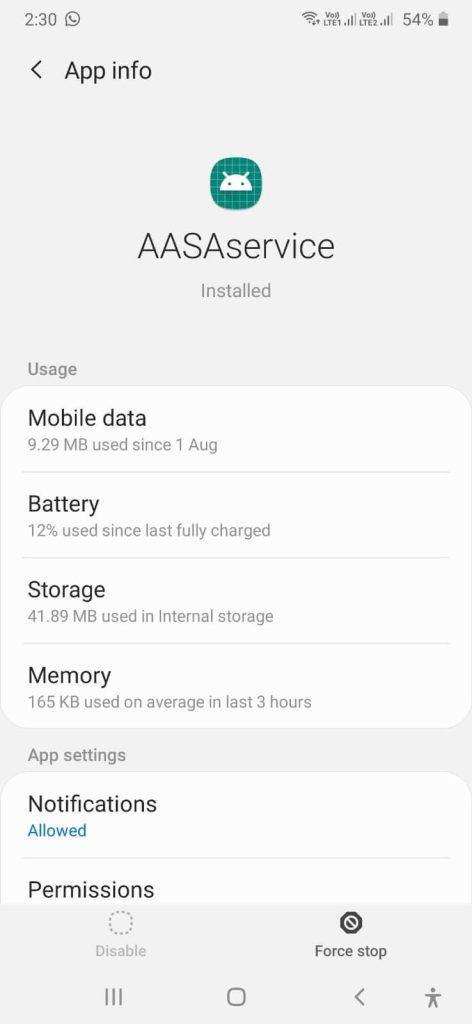
Λύση αρ. 7 – Απεγκατάσταση και επανεγκατάσταση της εφαρμογής
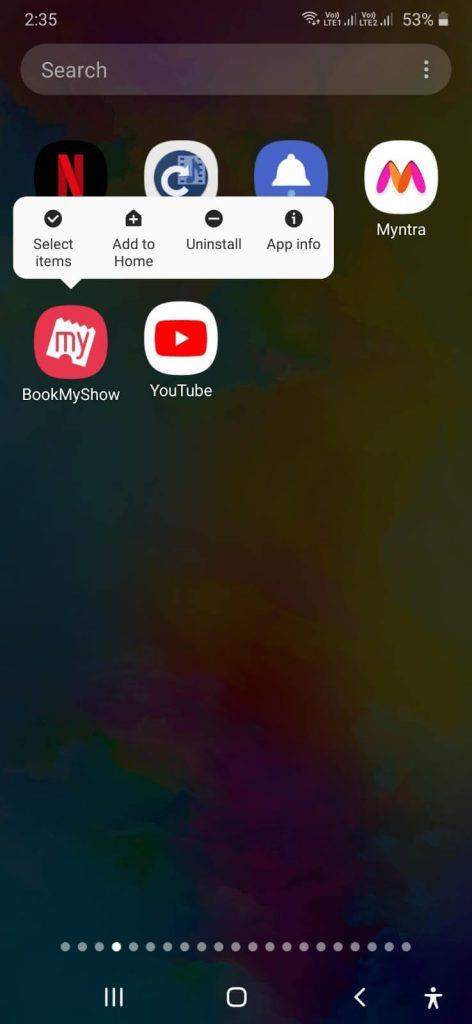
Μπορεί να είναι ότι έχετε εγκαταστήσει πρόσφατα μια εφαρμογή εξαιτίας της οποίας άρχισαν να εμφανίζονται προβλήματα. Μπορείτε να απεγκαταστήσετε πρώτα την προβληματική εφαρμογή και μετά να ελέγξετε εάν μπορείτε να κάνετε αντιγραφή-επικόλληση στοιχείων.
Λύση Νο. 8 – Ενημέρωση της εφαρμογής
Μπορείτε επίσης να δοκιμάσετε να ενημερώσετε τις εφαρμογές που χρησιμοποιούν ειδικά τη λειτουργία αντιγραφής-επικόλλησης. Αυτό μπορεί να βοηθήσει στην επίλυση τυχόν σφαλμάτων που μπορεί να έχουν παρουσιαστεί στις προηγούμενες εκδόσεις της εφαρμογής. Για να ενημερώσετε μια εφαρμογή -
Βήμα 1 – Μεταβείτε στο Google Play Store.
Βήμα 2 – Πατήστε στο εικονίδιο του προφίλ σας από την επάνω δεξιά γωνία.
Βήμα 3 – Πατήστε Διαχείριση εφαρμογών και συσκευής .
Βήμα 4 – Στην ενότητα Διαθέσιμες ενημερώσεις , πατήστε Προβολή λεπτομερειών ή Ενημέρωση όλων .
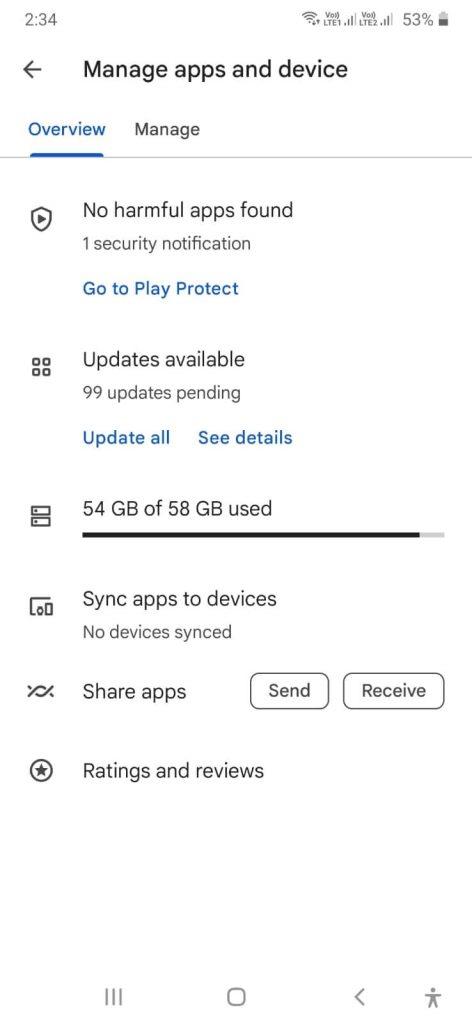
Ώρα για αναβίωση της αντιγραφής-επικόλλησης στο Android
Με τις παραπάνω λύσεις, θα πρέπει να μπορείτε να διορθώσετε τα προβλήματα που εμποδίζουν τη σωστή λειτουργία της αντιγραφής-επικόλλησης στη συσκευή σας Android. Ενημερώστε μας ποια από τις παραπάνω επιδιορθώσεις λειτούργησαν για εσάς. Σας προτρέπουμε επίσης να μοιραστείτε αυτές τις πληροφορίες με έναν φίλο που αντιμετωπίζει παρόμοιο πρόβλημα. Για περισσότερο τέτοιο περιεχόμενο, συνεχίστε να διαβάζετε το BlogWebTech360.
Αφού κάνετε root το τηλέφωνό σας Android, έχετε πλήρη πρόσβαση στο σύστημα και μπορείτε να εκτελέσετε πολλούς τύπους εφαρμογών που απαιτούν πρόσβαση root.
Τα κουμπιά στο τηλέφωνό σας Android δεν προορίζονται μόνο για τη ρύθμιση της έντασης ήχου ή την ενεργοποίηση της οθόνης. Με μερικές απλές τροποποιήσεις, μπορούν να γίνουν συντομεύσεις για γρήγορη λήψη φωτογραφιών, παράλειψη τραγουδιών, εκκίνηση εφαρμογών ή ακόμα και ενεργοποίηση λειτουργιών έκτακτης ανάγκης.
Αν αφήσατε τον φορητό υπολογιστή σας στη δουλειά και έχετε μια επείγουσα αναφορά να στείλετε στον προϊστάμενό σας, τι πρέπει να κάνετε; Χρησιμοποιήστε το smartphone σας. Ακόμα πιο εξελιγμένο, μετατρέψτε το τηλέφωνό σας σε υπολογιστή για να κάνετε πολλαπλές εργασίες πιο εύκολα.
Το Android 16 διαθέτει γραφικά στοιχεία οθόνης κλειδώματος για να αλλάζετε την οθόνη κλειδώματος όπως θέλετε, καθιστώντας την οθόνη κλειδώματος πολύ πιο χρήσιμη.
Η λειτουργία Picture-in-Picture για Android σάς βοηθά να συρρικνώσετε το βίντεο και να το παρακολουθήσετε σε λειτουργία picture-in-picture, παρακολουθώντας το βίντεο σε μια άλλη διεπαφή, ώστε να μπορείτε να κάνετε άλλα πράγματα.
Η επεξεργασία βίντεο σε Android θα γίνει εύκολη χάρη στις καλύτερες εφαρμογές και λογισμικό επεξεργασίας βίντεο που παραθέτουμε σε αυτό το άρθρο. Βεβαιωθείτε ότι θα έχετε όμορφες, μαγικές και κομψές φωτογραφίες για να μοιραστείτε με φίλους στο Facebook ή το Instagram.
Το Android Debug Bridge (ADB) είναι ένα ισχυρό και ευέλικτο εργαλείο που σας επιτρέπει να κάνετε πολλά πράγματα, όπως εύρεση αρχείων καταγραφής, εγκατάσταση και απεγκατάσταση εφαρμογών, μεταφορά αρχείων, root και flash custom ROM, δημιουργία αντιγράφων ασφαλείας συσκευών.
Με εφαρμογές αυτόματου κλικ. Δεν θα χρειάζεται να κάνετε πολλά όταν παίζετε παιχνίδια, χρησιμοποιείτε εφαρμογές ή εργασίες που είναι διαθέσιμες στη συσκευή.
Ενώ δεν υπάρχει μαγική λύση, μικρές αλλαγές στον τρόπο φόρτισης, χρήσης και αποθήκευσης της συσκευής σας μπορούν να κάνουν μεγάλη διαφορά στην επιβράδυνση της φθοράς της μπαταρίας.
Το τηλέφωνο που αγαπούν πολλοί αυτή τη στιγμή είναι το OnePlus 13, επειδή εκτός από το ανώτερο υλικό, διαθέτει επίσης ένα χαρακτηριστικό που υπάρχει εδώ και δεκαετίες: τον αισθητήρα υπερύθρων (IR Blaster).







